Bienvenue sur Flore Du Web. Si vous êtes nouveau ici, vous voudrez sans doute savoir quel style de logo faire pour attirer les bons clients.
Cliquez ici pour faire le test gratuitement ! 🙂
Ce blog aide les entrepreneurs et créateurs de contenu à créer des visuels impactant qui se démarqueront de la concurrence pour un meilleur taux de clic.
Apprendre la communication visuelle permet aussi de mieux cibler et de donner une meilleure image de vous. Vous y trouverez des tutos sur des IA
et outils graphiques, mais aussi des conseils avisés pour mieux communiquer.
Re-bienvenue sur Flore Du Web.
Vous voulez sans doute savoir quel style de logo faire pour attirer les bons clients.
Cliquez ici pour faire le test gratuitement ! 🙂
Ce blog aide les entrepreneurs et créateurs de contenu à créer des visuels impactant qui se démarqueront de la concurrence pour un meilleur taux de clic.
Apprendre la communication visuelle permet aussi de mieux cibler et de donner une meilleure image de vous. Vous y trouverez des tutos sur des IA
et outils graphiques, mais aussi des conseils avisés pour mieux communiquer.
Comment faire un poste insta de manière très rapide ?
Il est difficile de tenir des réseaux sociaux régulièrement. Mais c’est essentiel pour ne pas tomber dans l’oubli des algorithmes.
C’est pourquoi je vous partage une astuce pour créer plus rapidement vos postes Instagram grâce aux intelligences artificielles (IA).

MÉTHODE IMPACT
Cours
Je préfère préciser avant tout que c’est une technique dont il ne faut pas abuser non plus, pour éviter de ne plus vous démarquer car ça peut devenir impersonnel à force. C’est pour cela que je vous conseille de les faire à l’avance pour pouvoir ensuite en piocher un de temps en temps lorsque vous n’aurez pas le temps d’en créer.

J’en ai posté quelques-uns en story et ça fonctionne parfaitement car personne n’a vu que tout était créé par des intelligences artificielles.
Faire vos postes Instagram écrits avec ChatGPT :
Vous devez avoir déjà entendu parler de cette IA qui fait beaucoup de bruit ces derniers temps. Elle permet de répondre à presque toutes les questions que vous lui posez, même de choses très pointues. C’est d’ailleurs elle qui m’a écrit cet article. Attention, l’IA est parfois surchargée de demandes car elle est gratuite, elle n’est donc pas toujours disponible.

Comment faire de bons Prompts ?
Recevez votre guide gratuit pour savoir faire des prompts parfaits et ainsi créer les images que vous avez en tête avec les IA.
En vous inscrivant, vous allez aussi recevoir ma newsletter chaque semaine. Pas d’inquiétude, vous ne recevrez aucun spam et vous pourrez vous désabonner à tout moment !
Merci 😊
Vous allez recevoir dans quelques instants le mail de confirmation et le lien de téléchargement.
Si vraiment cela n’arrive pas, vérifiez vos spams.
Pour les postes Instagram, vous pouvez lui demander de créer des citations ou des phrases autour d’un thème ou d’un mot clé qui représente ce que vous souhaitez partager. ChatGPT répond de manière assez basique parfois, ou elle peut faire des réponses qui se ressemblent, alors n’hésitez pas à la pousser un peu pour avoir de meilleurs résultats.
1- Premièrement vous devez aller sur Open AI sur la partie ChatGPT et créer un compte, si ce n’est pas déjà fait.
2- Il faut lui demander ensuite « donne-moi des citations sur ce thème *nom du thème ou du mot clé* »
3- En général, elle vous en donnera 10. Si vous n’êtes pas satisfait de toutes les propositions, ou que vous en voulez plus, demandez-lui à la suite « donne-moi d’autres propositions » voir vous pouvez lui détailler ce que vous souhaitez améliorer. L’IA se pliera à vos demandes. C’est assez impressionnant.
4- Copiez sur un document toutes les phrases qui vous plaisent.
Faire vos illustrations Instagram sur Canva et sa nouvelle IA :
5- Ensuite, allez sur Canva et faites « créer un design » situé en haut à droite.

6- Choisissez soit « Story Instagram » soit « Publication Instagram (carré) » en fonction de ce que vous souhaitez faire.
7- Choisissez dans la barre latérale gauche l’onglet « Applis » puis cherchez dans la barre de recherche « Text to Image »
8- Dans l’appli intégrée à Canva « text to image » notez textuellement l’image que vous souhaitez avoir. Vous pouvez même noter la citation que vous avez retenu.

9- Sélectionnez ensuite le style graphique souhaité comme « image conceptuelle », « peinture », « photo » etc. et l’IA vous génèrera 4 images sur ce thème. Vous pouvez recommencer si ça ne vous plait pas. Cela ressemble un peu à Midjourney, je vous avais fait un tuto dessus. Mais la qualité de l’IA de Canva reste inférieure à celle de Midjourney.
Faire la mise en page Instagram :
10- Restez sur Canva. Une fois l’image sélectionnée et intégrée sur votre plan de travail, vous pouvez ajouter du texte en allant sur la barre latérale gauche et en cliquant sur « texte » puis « ajouter un titre ». Cette zone de texte doit être placée dans une zone avec un fond neutre ou un aplat de couleur. Je vous invite à lire mon article sur comment bien placer un texte sur une image.

11- Ecrivez à l’intérieur la citation dans la zone de texte en sélectionnant une typographie qui vous plait mais qui restera visible. La typographie se choisit sur la barre horizontale en haut. Inutile de choisir la couleur, on y vient.
12- Faites clic-droit sur l’image puis « ajouter les couleurs à la page » et sélectionnez ce qui vous convient le plus. Cela vous permettra d’avoir des couleurs en lien avec votre image.

13- Recommencez autant de fois que voulu en cliquant sur « ajouter une page » en bas de votre création.
14- Pour enregistrer, faites « partager » qui est situé en haut à droite, puis « télécharger ».

Comment faire de bons Prompts ?
Recevez votre guide gratuit pour savoir faire des prompts parfaits et ainsi créer les images que vous avez en tête avec les IA.
En vous inscrivant, vous allez aussi recevoir ma newsletter chaque semaine. Pas d’inquiétude, vous ne recevrez aucun spam et vous pourrez vous désabonner à tout moment !
Merci 😊
Vous allez recevoir dans quelques instants le mail de confirmation et le lien de téléchargement.
Si vraiment cela n’arrive pas, vérifiez vos spams.
J’espère que ce petit tuto vous rendra bien service. N’hésitez pas à m’indiquer ce que vous souhaitez apprendre en terme de graphisme, je me ferai une joie de vous répondre.
Suivez-moi sur Instagram aussi 😉







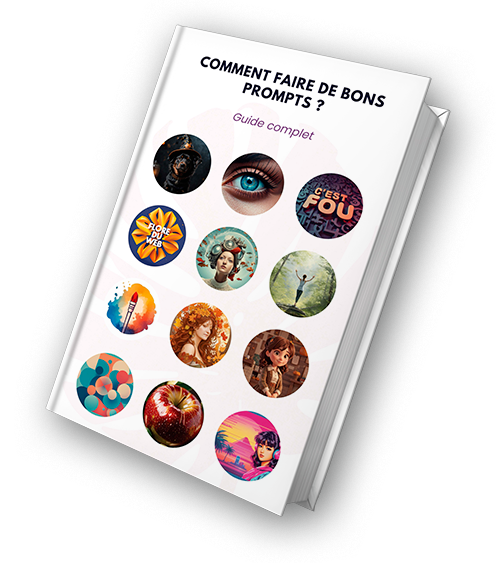




19 Responses
Article super intéressant et très bien expliqué. Chat GPT est vraiment surprenant, c’est top pour avoir quelques idées mais comme tu l’as si bien dit, il ne faut pas en abuser. Il ne faut pas oublier qu’il ne sait pas à qui on s’adresse ni qui ont est donc ce sera difficile d’avoir un discours impactant et différenciant.
Tout à fait 🙂 Après c’est aussi à nous de la guider, c’est ça aussi la clé pour qu’il réponde mieux. D’ailleurs, GPT4 qui arrivera cette année sera très loin au dessus de chat GPT. Je pense que là nous aurons un outil vraiment puissant pour nous aider au travail 😉
Merci Flore pour tous ces articles de qualité. Tu as l’art de rendre les choses faciles. A très vite 😉
J’ai un peu de mal à travailler avec Canva. Je préfère quand même Photoshop. Mais pour les débutants, il faut avouer que c’est pas mal.
J’adore ton blog. Je l’ai mis dans mes favoris et je pense venir le voir régulièrement =)
Merci beaucoup 🙂 Je suis comme toi, je préfère les logiciels de la suite Adobe qui permettent de faire bien plus de choses. Mais effectivement Canva est parfait pour les débutants.
Génial merci beaucoup pour ce tuto, je le garde en favoris pour y revenir facilement !
Merci, j’en referai d’autres dans ce genre 🙂
Yes 😉 je teste cette semaine 👍 merci a toi
Tu m’en diras des nouvelles 😉
Après avoir galéré sur Photoshop et Illustrator pendant des mois, Canva a clairement sauvé ma création de contenus sur les réseaux sociaux 😅
Merci pour ces conseils et astuces supplémentaires !
Mais je t’en prie 🙂 C’est vrai que sans formation ou besoin spécifique, les logiciels de la suite Adobe (photoshop, Illustrator…) ne sont pas adaptés et sont bien trop complexes 🙂
Très intéressant, j’oublie toujours cette fonctionnalité sur Canva 🙂 merci beaucoup !!!
Oui elle est génial, derien 🙂
Super ! Je vais tester ça 🙂
Tu m’en diras des nouvelles 😉
Je me suis mise à suivre ton blog il y a peu, j’adore l’élégance de l’ergonomie, et tes articles se lisent de façon fluide alors même qu’ils recèlent des aspects technique. Cet article m’inspire. Je trouve effectivement qu’Insta ressemble à un trou noir dévoreur de contenu. Peut être est-ce une façon de nourrir la bête. Ou alors il faut la laisser sur sa failm ?
Merci beaucoup, ton commentaire me touche sincèrement. C’est exactement ce que je souhaite faire : vulgariser le graphisme et la technique qui va avec pour s’adresser à des débutants.
Et en effet, Instagram est comme de nombreux réseaux sociaux, on peut vite devenir accro. Je ne suis pas fan de la publication à outrance, surtout si elle n’est pas forcément utile. Mais bon, parfois, pour se faire connaître, il est nécessaire d’y être, surtout dans certains secteurs.
Merci pour cet article très intéressant ! J’en ai profité pour aller voir tes autres articles tout aussi intéressant ! Merci beaucoup !
Merci beaucoup 🙂